第一次启动快手,会弹出创建工程的向导,
你也可以点击“快手主菜单 -> 新建工程 -> 对话框应用程序” 打开创建工程的对话框。
如下图:
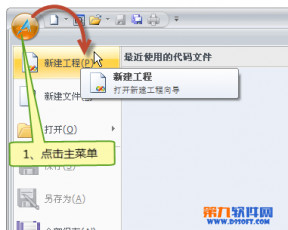
显示的工程向导如下图:
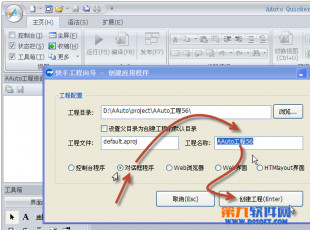
在上图的对话框界面中直接点击创建工程按钮 - 创建一个工程。
在左侧找到【工程管理器】,点击【工程根目录】,
然后点击工程管理器顶部左侧第一个按钮【显示工程属性 】
可在【属性面板】修改工程属性。如下图:
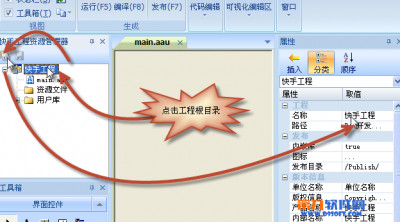
修改属性项以后,鼠标单击其他属性以完成输入。
我们试试把工程名字改为“我的工程”,可以看到【工程管理器】顶部的【保存】按钮变成可用状态。
点击【保存】按钮保存新的工程设置。如下图:

在工程中可以看到 main.aau 源码文件,
*.aau 是AAuto源码文件的专用格式,这实际上是一个纯文本的文件( 可以使用普通记事本打开编辑 )
而 main.aau 是应用程序的入口文件,
应用程序启动总是会首先运行 main.aau 里编写的代码。
在【工程管理器】中双击 main.aau ,
在快手编辑器中打开该文件,因为 main.aau 里包含的是创建对话框的源码,
所以编辑器默认显示的是【对话框设计器】,可以点击【代码视图】切换到【代码编辑器】,
如下图:
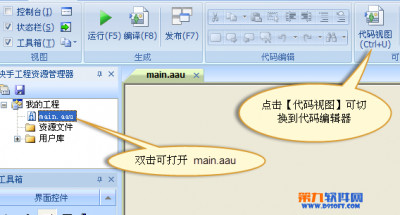
在左侧【工具箱】点选按钮控件,
然后在对话框上按下鼠标拖动,画出第一个按钮控件,
如下图:
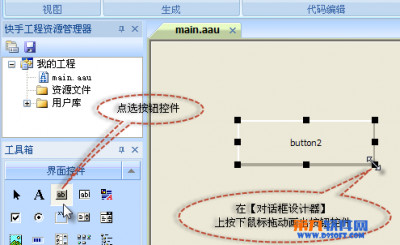
点击按钮控件,在右侧【属性面板】修改控件属性,如下图:
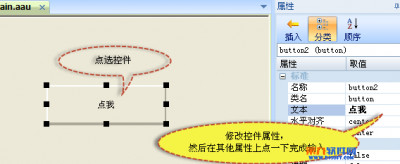
在【对话框设计器】上双击【按钮控件】,
自动切换到【代码编辑器】,输入代码 mainForm.msgbox("hello world")
如下图( 鼠标点击图片可放大 ),可以看到编辑器会自动提示可选的完成代码:
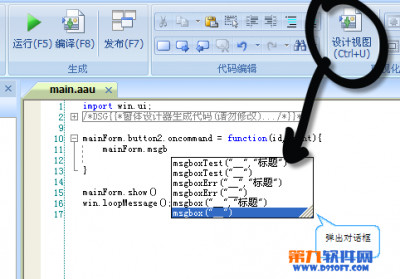
mainForm 是【窗体对象】,
一个【对象】有他的【成员属性】,也有他的成员方法 - 我们叫他【成员函数】。
mainForm.msgbox 就是一个【成员函数】,用来显示一个【信息对话框】。
圆点称为【成员操作符】,不介意的话你可以把圆点读为“的”。例如:“mainForm的msgbox”
在函数后面放一对圆括号,也就是写成 mainForm.msgbox() 就表示执行该函数。
在圆括号中可以添加【参数】,mainForm.msgbox("hello world") 就是将【字符串参数】 "hello world" 传给 mainForm.msgbox 函数,然后mainForm.msgbox就会在【对话框】上显示接收到的【参数】,也就是 "hello world"。
我们在快手上点击【运行】按钮,运行当前打开的aau文件,
运行效果如下图( 鼠标点击图片可放大 ):
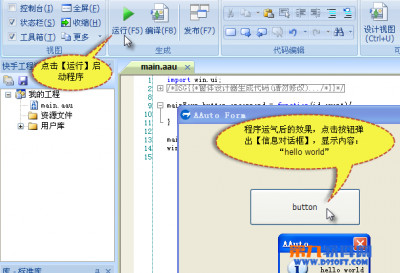
我们的第一个程序已经制作出来了,
不要问我什么是函数,什么是字符串,老实说我的表达能力不太好,又没看过什么书,
就好象一个两岁的孩子问我【硬度】是什么,我虽然知道很简单,但是无奈干着急讲不清楚,我觉得最好的办法,就是这孩子不小心从柔软的床上掉到坚硬的地面,这下子不用你说他也知道什么叫硬度了,所以不要每天纸上谈兵,也不要去看太多理论,动手试一试吧,摔几次你就很快明白了,空谈理论是学编程的大忌!
如果你实在搞不清楚一些编程知识,或者你对掌握的编程知识存在或多或少的疑问,那就去制造更多的错误让自已摔更多的跟头,你就会真真切切的通过自己的努力掌握这些知识,你每天制造的编程错误越多,你的编程技术提升的就越快,别人给你的理论终究是来的容易去的快。
下面我们将我们的第一个程序生成为可独立运行的EXE文件,
快手生成的EXE文件不需要外部运行库,而且可以将工程中添加的所有目录方便的嵌入EXE文件,分发给你的朋友或用户都非常方便。
[Ok3w_NextPage]友情提醒一下:发布以前请关闭那些比较严格的杀毒软件、安全软件,尤其是基于云查杀的软件,
现在的安全杀毒软件都非常敏感,要知道一部正常的电脑是不会频繁生成他没见过的全新的EXE文件,而且也不会频繁的修改这些EXE文件,软件开发工具完全正常的操作对于普通电脑可能就是不正常的,所以有可能他会干扰你的发布操作,导致生成的EXE启动运行出错,当然这些问题并不总是会出现,如果你不关也没问题,那也可以不关,当你遇到发布不正常时,那么记住我前面说的,关掉他们试试。
最后点击发布,如下图:
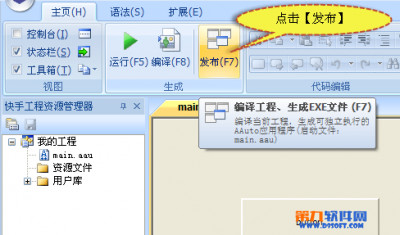
发布完成后,弹出下图的对话框:
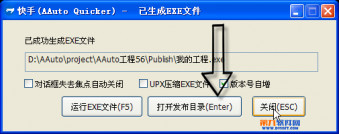
点击“打开发布目录”,可以看到生成的EXE文件,如下图:
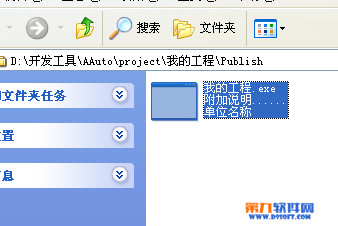
恭喜,你的第一个AAuto程序已经制作出来了。